最近、我が家のWi-Fiが重たく感じる時があります。
仕事はリモートだし、VODサービスで映画やドラマを見ていたりするので、通信速度が遅いのは結構ストレスです。
そこで、通信速度を上げる方法を調べてみると、下記ような状況で古いルーターを使っている場合は、宝の持ち腐れ状態ということがわかってきました。
- Wi-Fi6に対応しているスマホやパソコンを利用している
- 次世代通信規格のIPv6 IPoEに対応した回線を契約している
我が家のルーターは賃貸マンションに備え付けられていたもので、型番を調べてみると製造年月日は2015年、上記の条件に該当。
こんな経緯から、Wi-Fi6とIPv6 IPoEに対応したWi-FiルーターのTP-Link Archer AX73を導入したのですが、結果は大満足。
切り替え直後から体感でわかるレベルで通信速度が大幅に上がり、さくさくネットを利用することができるようになりました。
ということで、本記事では自宅のネット環境を激変させてくれたArcher AX73について語っていきたいと思います。
本記事はメーカーに製品提供いただき、作成しています。
タップできる目次
Archer AX73の外観について
今回我が家に導入した無線Wi-FiルーターのArcher AX73。無線LAN機器類の世界シェアNo1シェアを誇るTP-Linkから2021年3月に発売されたアイテムです。
パッケージの中身は無線ルーター本体、LANケーブル、電源アダプター、説明書類という内容です。
そしてこちらが、Archer AX73本体。アンテナが6本あり、いかにも電波が飛びそうなビジュアルですね。
本体サイズは272.5 × 147.2 × 49.2mm。他のルーターと比べるとそこそこ大きめなサイズ感ですが、ルーターの裏には壁掛け用の穴がついているので、これを上手く使えばスマートに収納できそうです。
ボディはメッシュ状になっており、熱がこもらない仕組みになっています。
背面のインンターフェイスは下記の通り。
- 電源ポート
- ギガビットWANポート × 1
- ギガビットLANポート × 4
- 各種オン/オフスイッチ
Archer AX73の特徴
Archer AX73は最新のネットワーク技術であるWi-Fi6とIPv6 IPoEの両方に対応していることが特徴の無線ルーターです。
聞き慣れない方も多いと思いますので、この2つの技術を簡単に解説します。技術的な話は苦手という方は下記のような認識を持っていただければOKです。
- Wi-Fi6・・・ルーターとデバイスの間の混雑を避けることで高速通信を実現する次世代規格
- IPv6 IPoE・・・インターネットとルーターの間の混雑を避けることで高速通信を実現する次世代規格
Wi-Fi6に対応
Wi-Fi6は2019年9月に仕様策定された最新の無線LAN通信規格であり、正式な名称は「IEEE 802.11ax」と呼びます。
一世代前にあたるWi-Fi5と比べて、下記のようなメリットがあります。
- 最大通信速度が約1.4倍も高速
- 混雑に強い(複数のデバイスを同時に繋いでも順番待ちが発生しない
Wi-Fi6の恩恵を受けるには無線ルーターだけでなく、デバイス側もWi-Fi6に対応していることが条件になります。僕の大好きなApple製品のWi-Fi6対応状況は以下の通り。
| モデル | 発売日 |
|---|---|
| iPhone 11 | 2019年9月20日 |
| iPhone 11 Pro | 2019年9月20日 |
| iPhone 11 Pro Max | 2019年9月20日 |
| iPhone SE(第2世代) | 2020年4月24日 |
| iPhone 12 mini | 2020年11月13日 |
| iPhone 12 | 2020年10月23日 |
| iPhone 12 Pro | 2020年10月23日 |
| iPhone 12 Pro Max | 2020年11月13日 |
| モデル | 発売日 |
|---|---|
| MacBook Air 2020 M1 | 2020年11月17日 |
| MacBook Pro 13インチ 2020 M1 | 2020年11月17日 |
| Mac mini 2020 M1 | 2020年11月17日 |
| iMac 24インチ 2021 M1 | 2021年5月後半 |
| モデル | 発売日 |
|---|---|
| iPad Air 第4世代 | 2020年10月23日 |
| iPad Pro 11インチ 第3世代 | 2021年5月後半 |
| iPad Pro 12.9インチ 第5世代 | 2021年5月後半 |

策定されたのは2019年ですが、実際に搭載されているのは割と最近。これからどんどんメジャーになっていく規格です!
IPv6 IPoEに対応
各家庭に敷かれているインターネット回線はIPv4 PPPoEやIPv6 PPPoEといった規格のものが主流でした。
しかし最近ではIPv6 IPoEという次世代規格が登場してきており、より快適にインターネットを利用できるようになっています。
- IPv4 PPPoE / IPv6 PPPoE
- ネットワーク終端装置で混雑が起きやすく、インターネットの速度が低下しやすい
- IPv6 IPoE
- ネットワーク終端装置を迂回して直接インターネットに接続できるため、通信速度の改善が期待できる

お使いのネット環境がIPv6 IPoEに対応しているかは契約しているプロバイダーのサイトをみて、ご確認ください。
Archer AX73は6ストリーム搭載で高速通信が可能
Archer AX73は最新規格のネットワーク技術に対応しているのに加え、6ストリームを搭載しているのが魅力。
Wi-Fiルーターに搭載されたアンテナの数。
ストリーム数が多いほど、通信速度の高速化や、複数の機器を同時接続した際の安定した通信が期待できる。
自宅のスマートホーム化を進めている中で、さまざまなデバイスがWi-Fiに接続されているので、ストリーム数が多いArcher AX73は我が家にぴったりです。
 生活が豊かになるおすすめスマート家電・IoTデバイスを厳選紹介【スマートホーム化】
生活が豊かになるおすすめスマート家電・IoTデバイスを厳選紹介【スマートホーム化】
Archer AX73の設定方法
TP-Linkのルーターはスマホ・PCどちらからでも設定が可能です。
今回はスマホを使って設定をおこなってみました。UIがわかりやすく、すぐに設定を終えることができました。
アプリをインストールしたら、新規アカウントを作成し、ログインを済ませます。
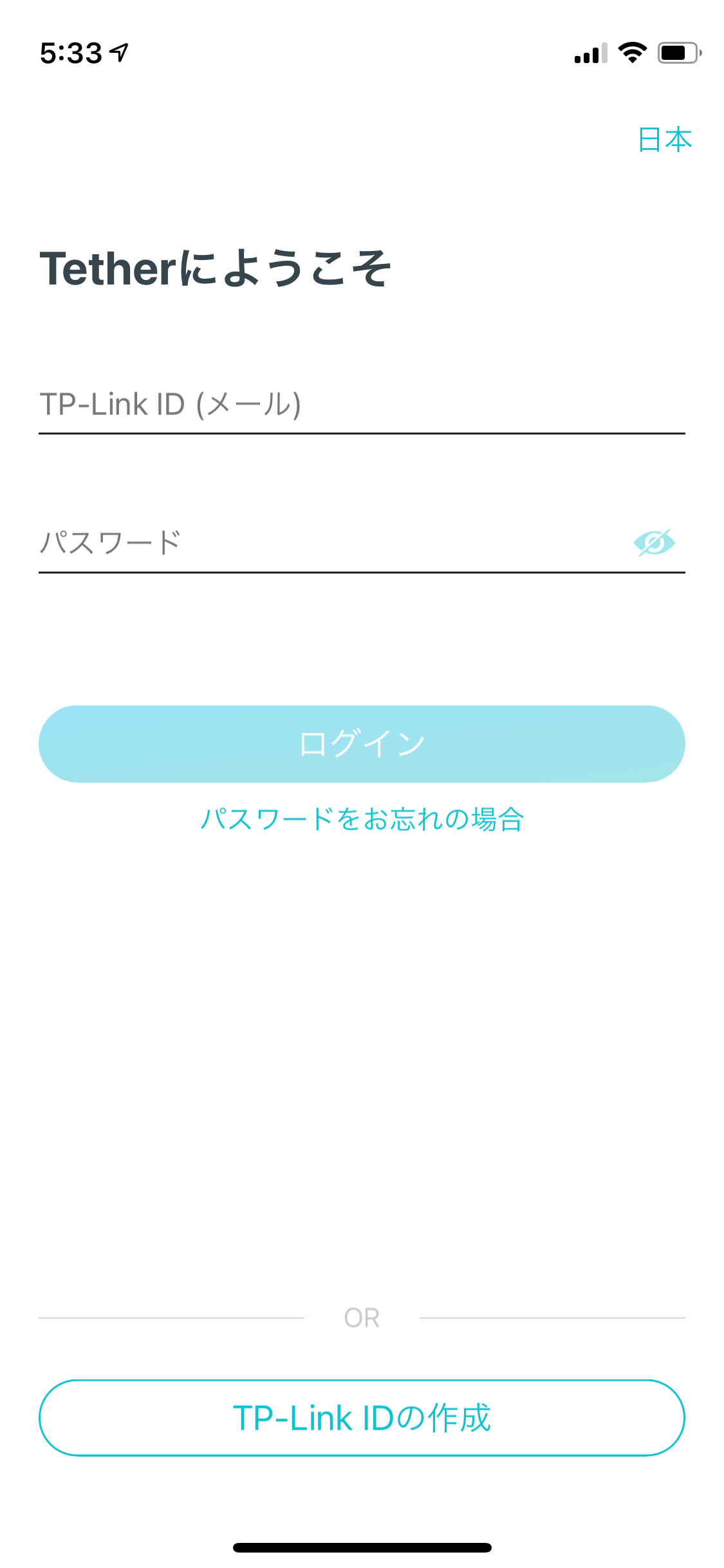
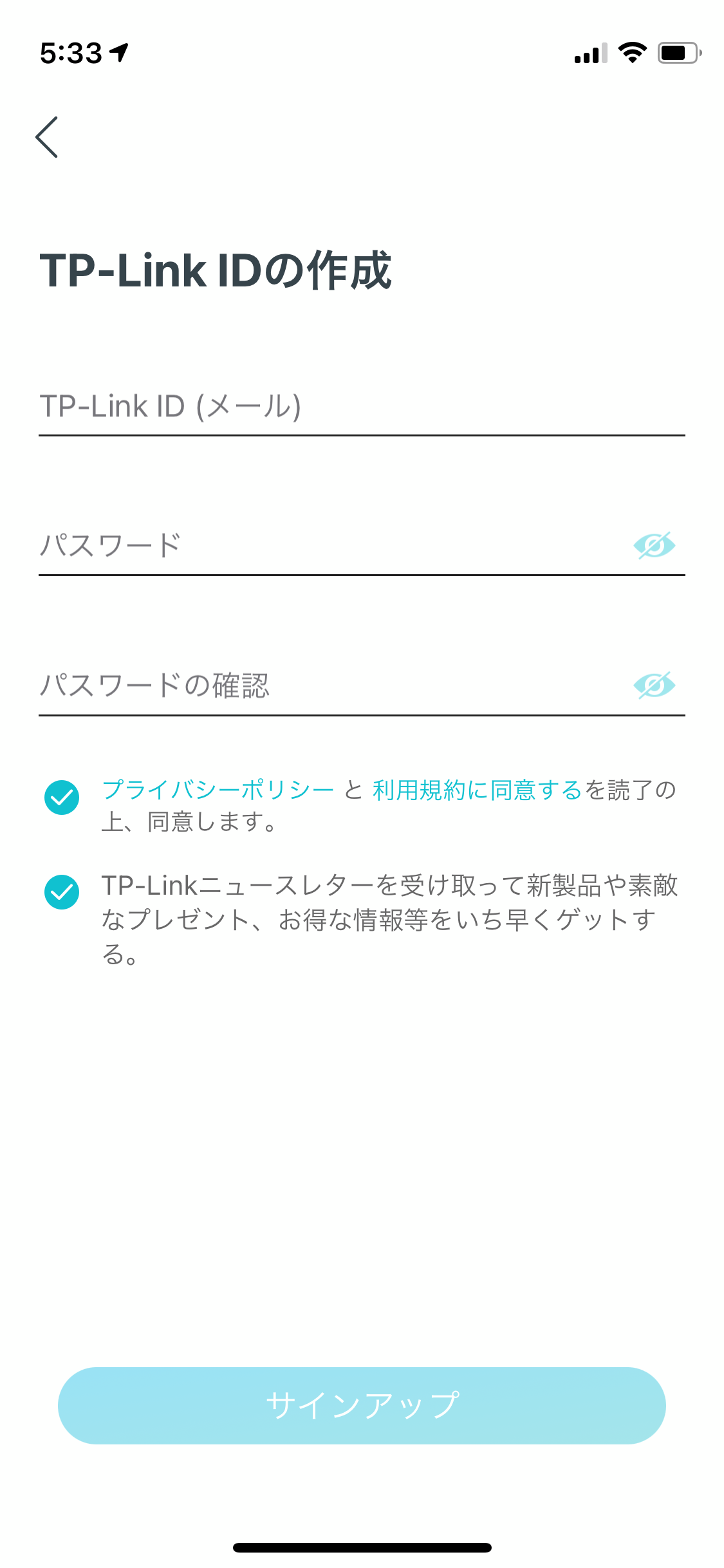
次に案内に従ってArcher AX73とスマホをWi-Fi接続します。
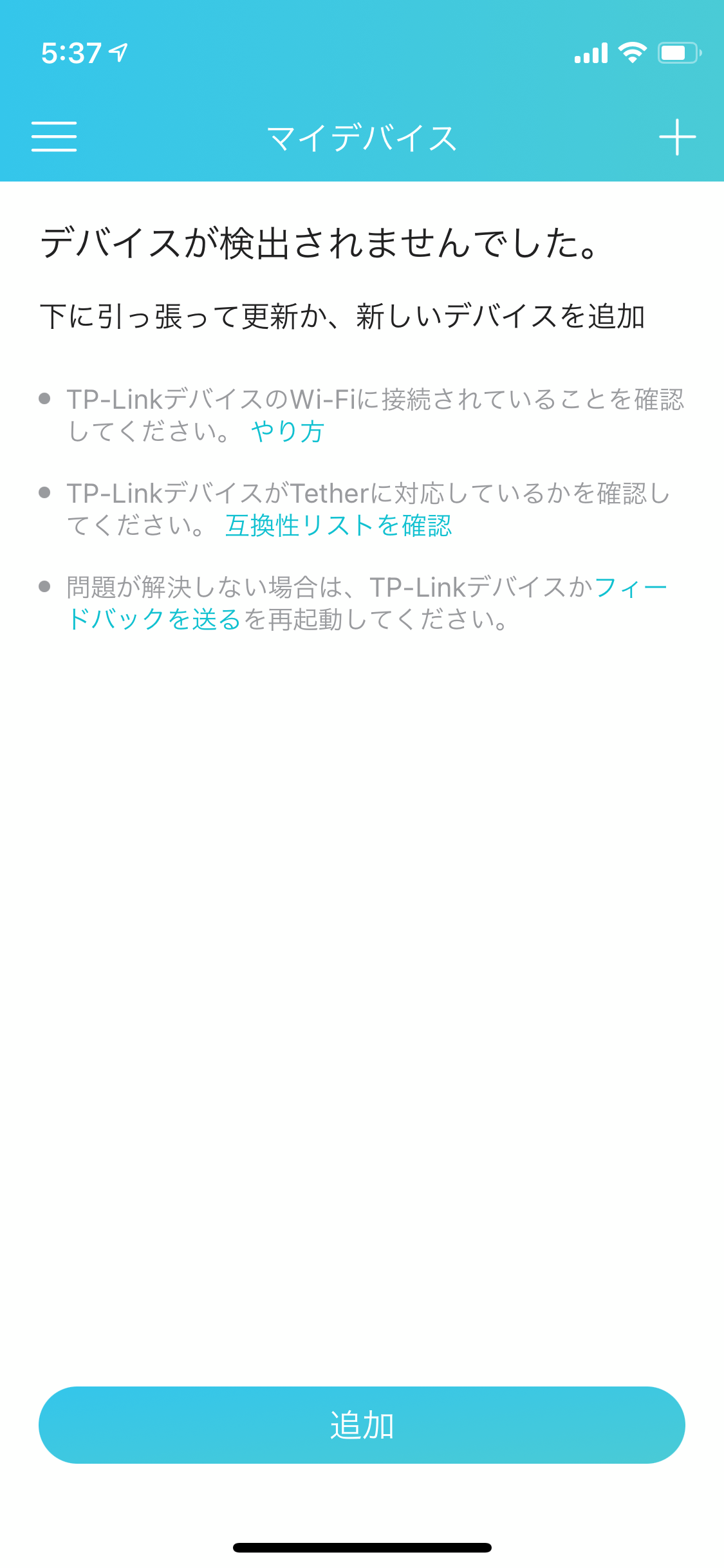
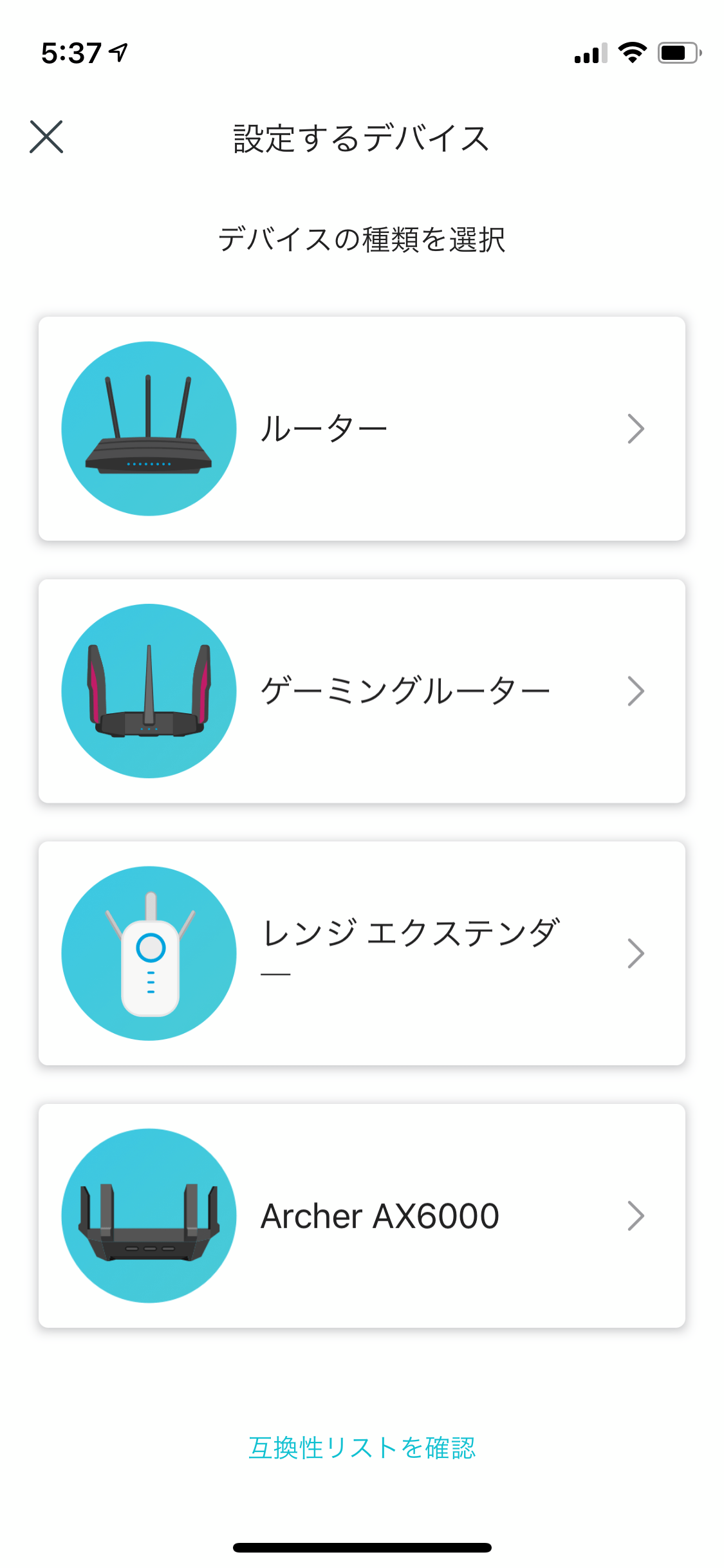
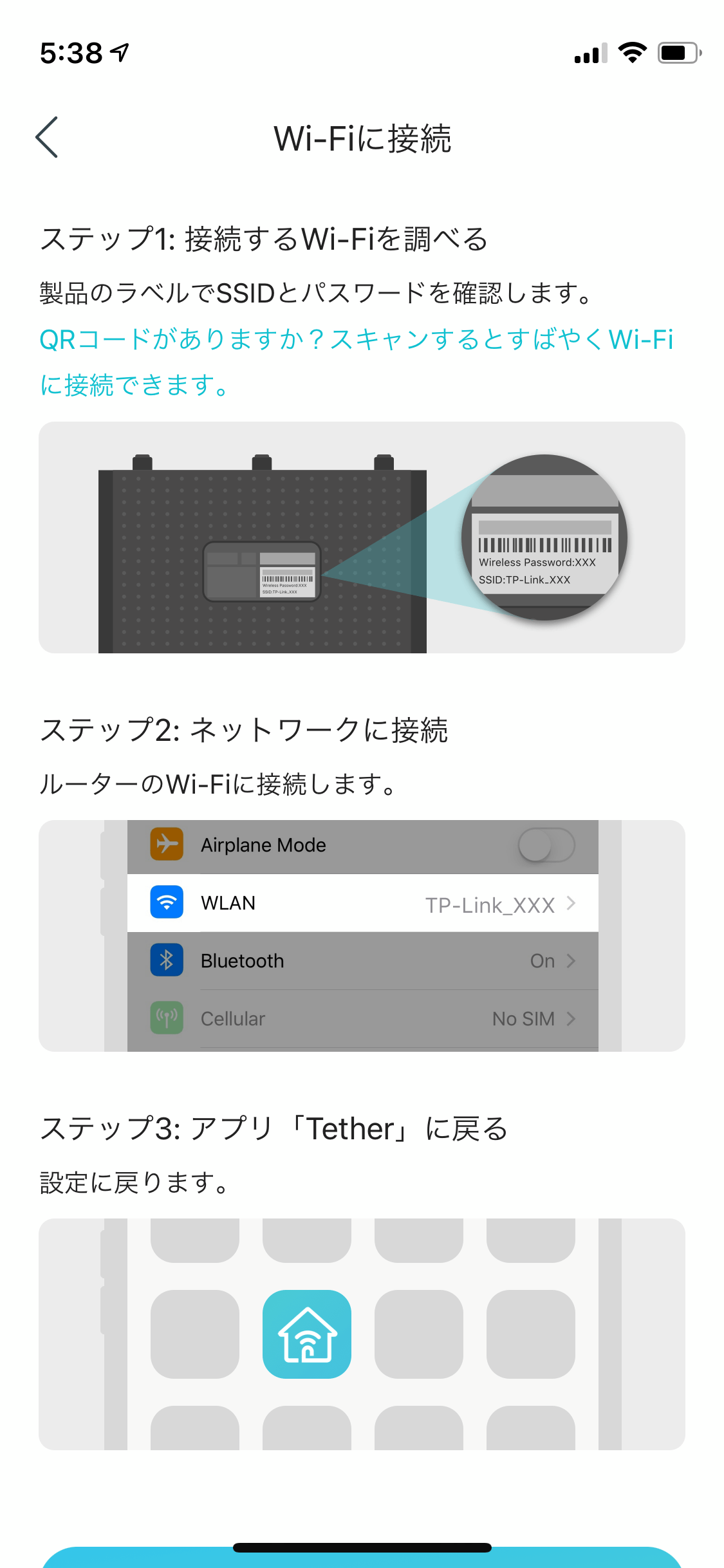
次にArcher AX73のローカルアカウントを作成します。
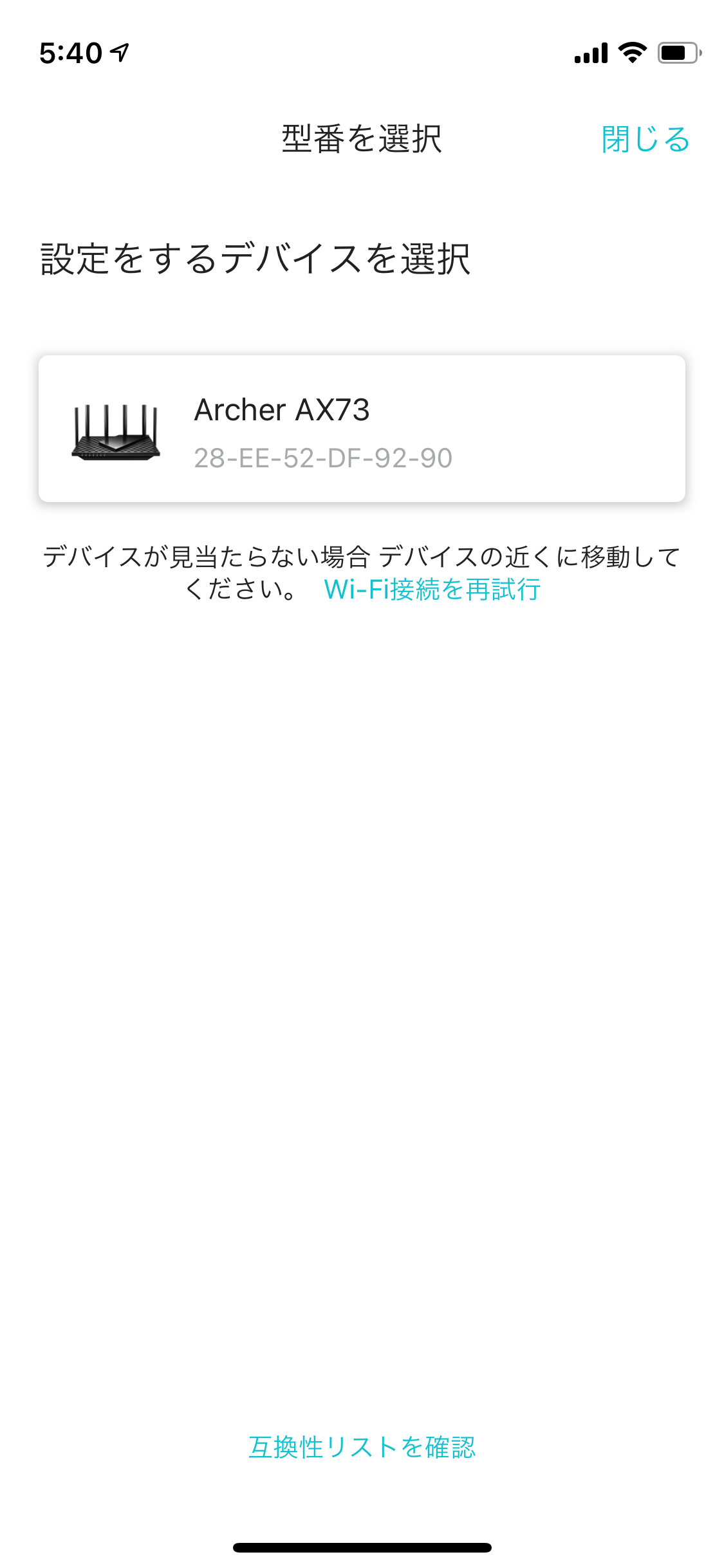
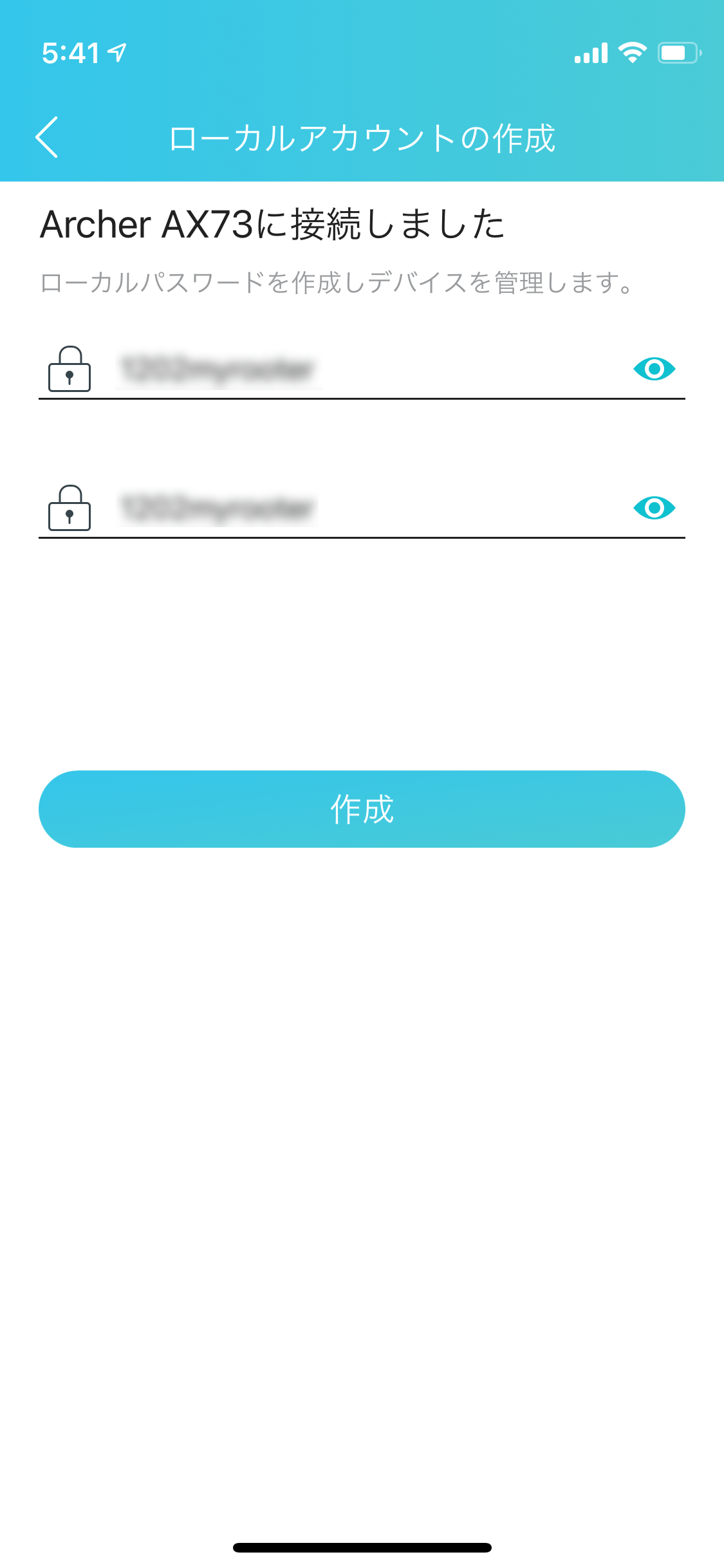
最後に接続タイプを選んで、任意の文字列でSSIDとパスワードを入力し、ルーターの設定は完了です。
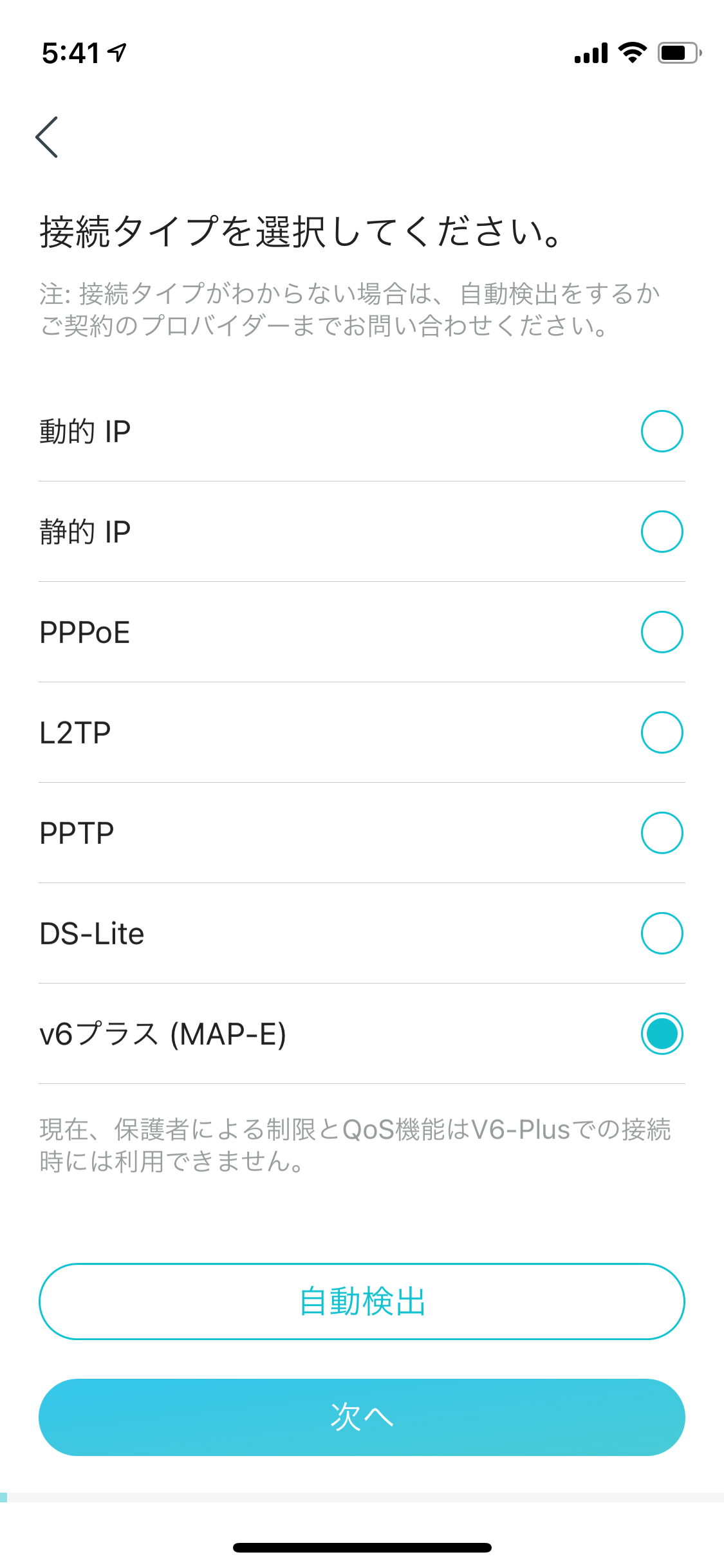
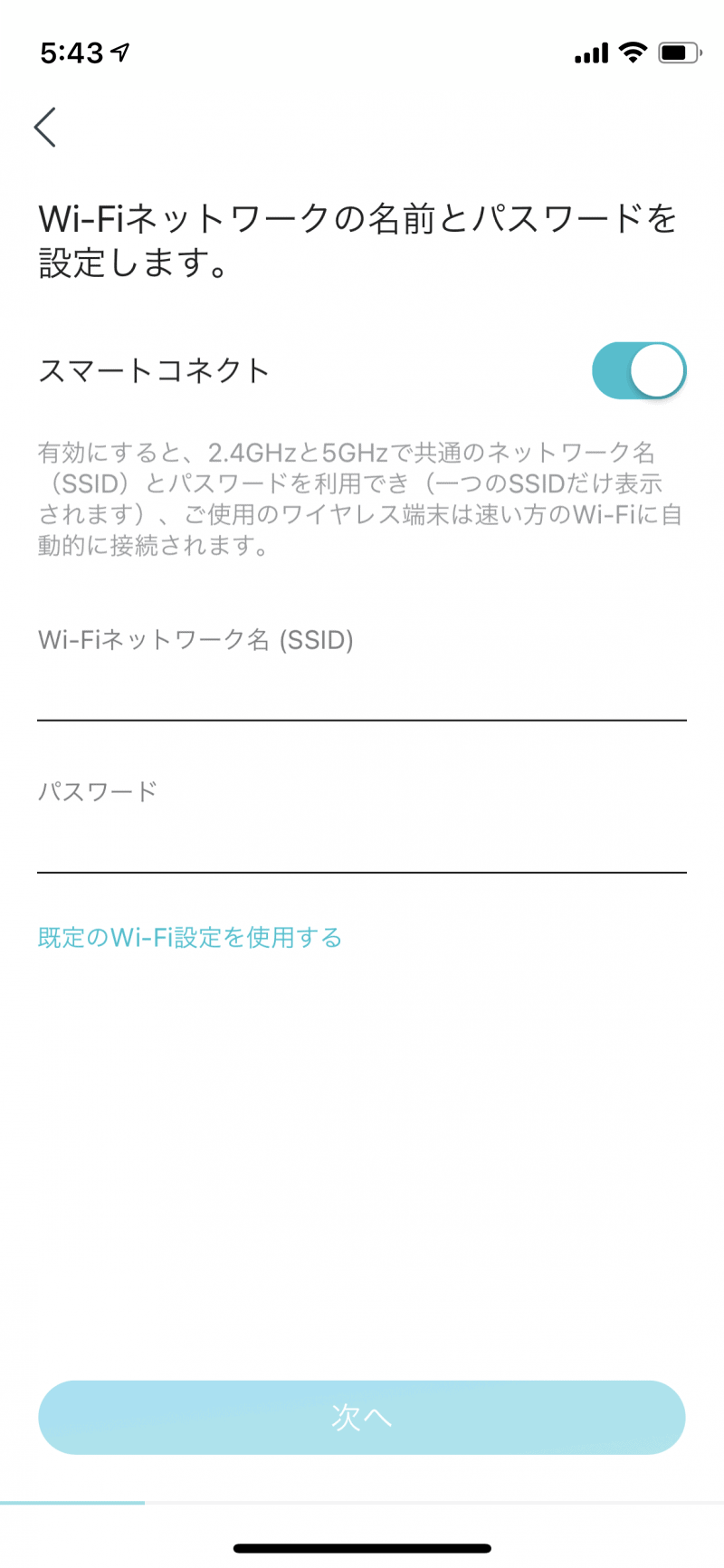
2.4GHz帯と5GHz帯で同じSSIDでパスワードを共有できる機能。
5GHz帯が混んでいると自動的に2.4GHz帯に接続の切り替え不要で接続してくれるので、快適にネットが使える。
Archer AX73設置前後の速度比較
そして気になるルーター変更前後の通信速度の違いについて。
今回ルーターを変える前後で一時間半おきぐらいに速度を測り、通信スピードを比較しました。検証環境は以下の通り。
- 検証端末・・・iPhone12 mini(Wi-Fi6対応のスマホ)
- 回線・・・コミュファ光1G回線(IPv6 IPoE非対応)

我が家の回線は残念ながらIPv6 IPoE非対応なので、Wi-Fi6対応かつ6ストリームの高機能のルーターに変えることでどれくらい速度が上がるのかを検証していきます!
Archer AX73設置前の通信速度
まずはマンション備え付けのルーターを使用していたときの通信速度は下記のような数値でした。
時間によっては動画の再生が重くなったり、動きがもっさりとしてイライラすることがありました。
| 平均 | 最大 | |
|---|---|---|
| 下り | 44Mbps | 63Mbps |
| 上り | 60Mbps | 79Mbps |
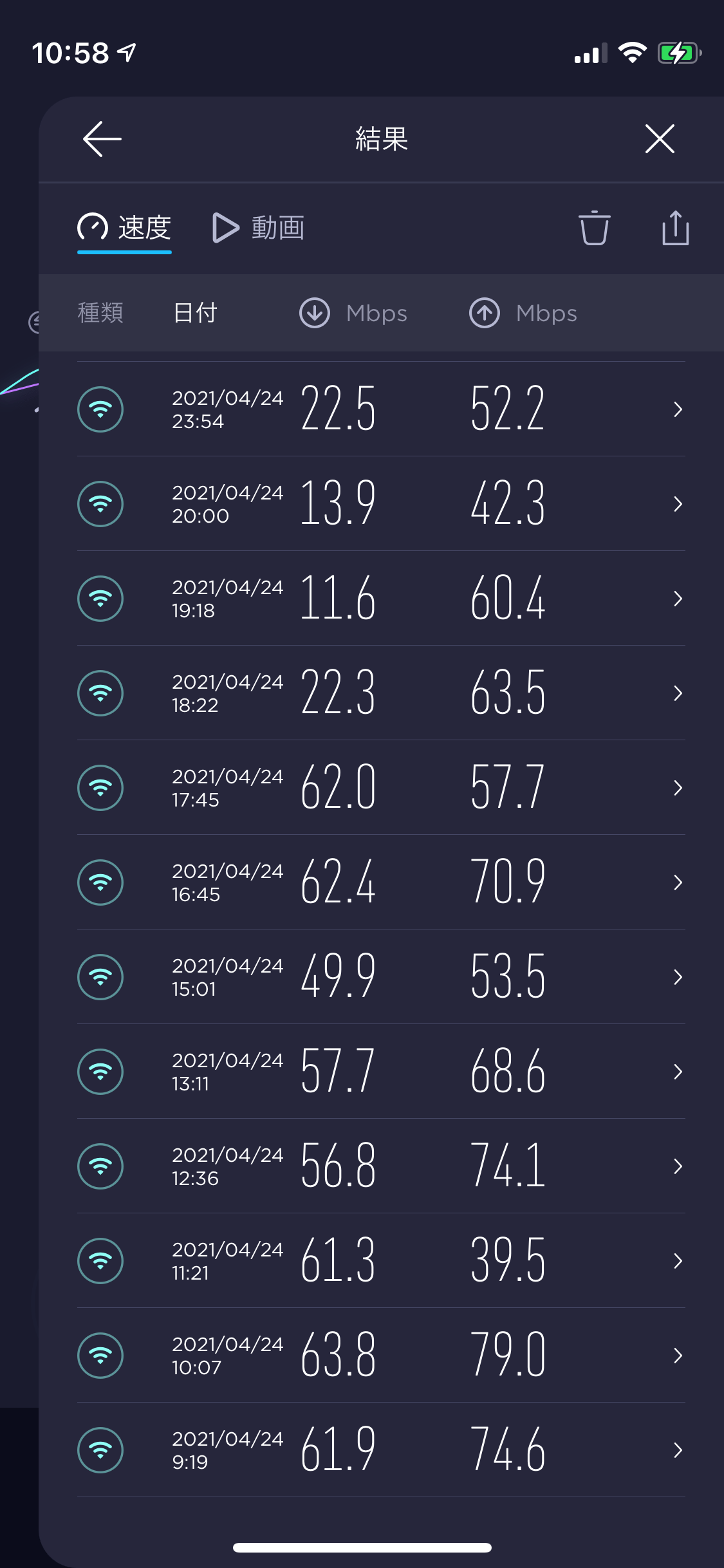
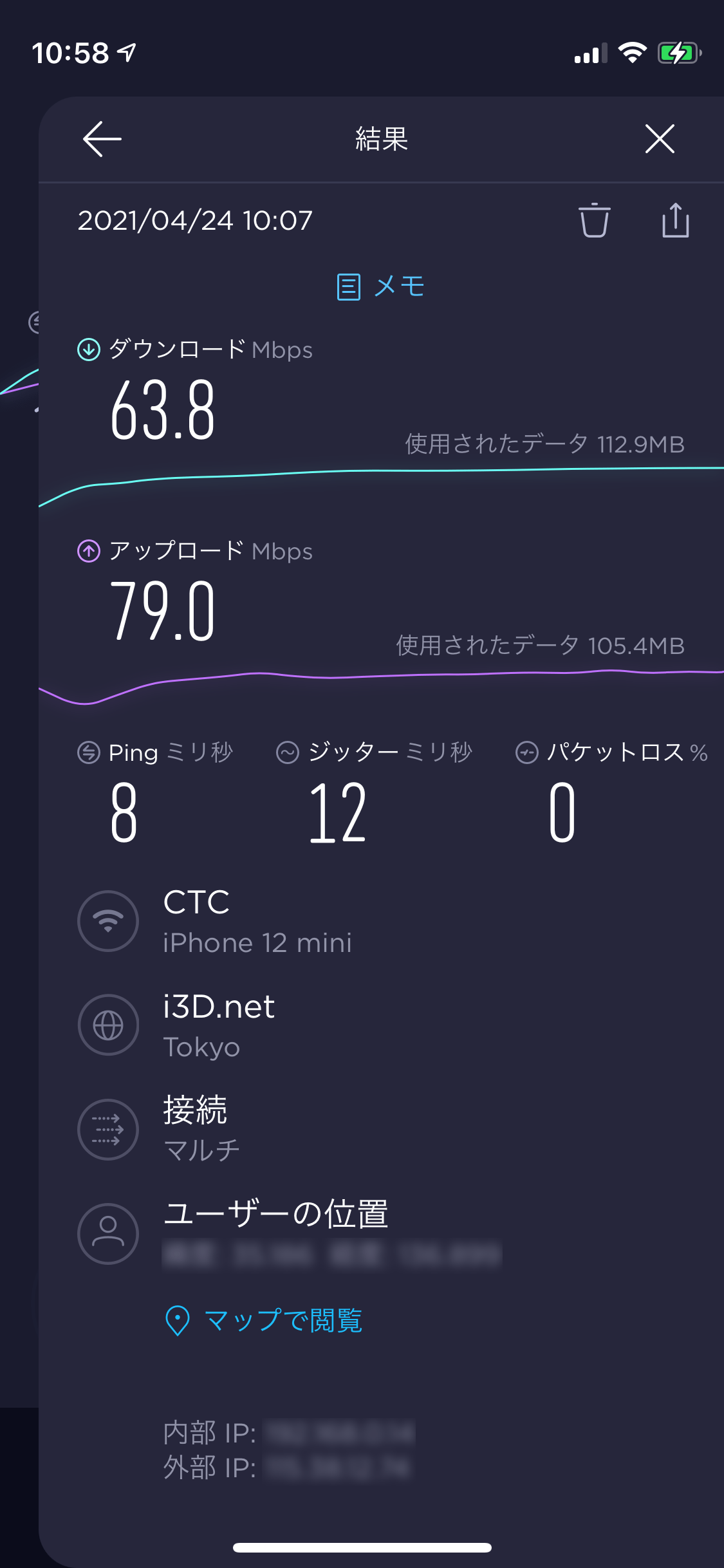
Archer AX73設置後の通信速度
そしてこちらがルーターを変えた後の通信速度。設置前と同じ時間帯に速度を測定しました。
結果は以下の通り。なんとルーターを変えるだけで下の通信速度が6倍も速くなったという驚きの結果!
体感でもかなりさくさく動画や記事の閲覧ができると感じられるレベルで、もう大満足です。
| 平均 | 最大 | |
|---|---|---|
| 下り | 316Mbps | 636Mbps |
| 上り | 229Mbps | 459Mbps |
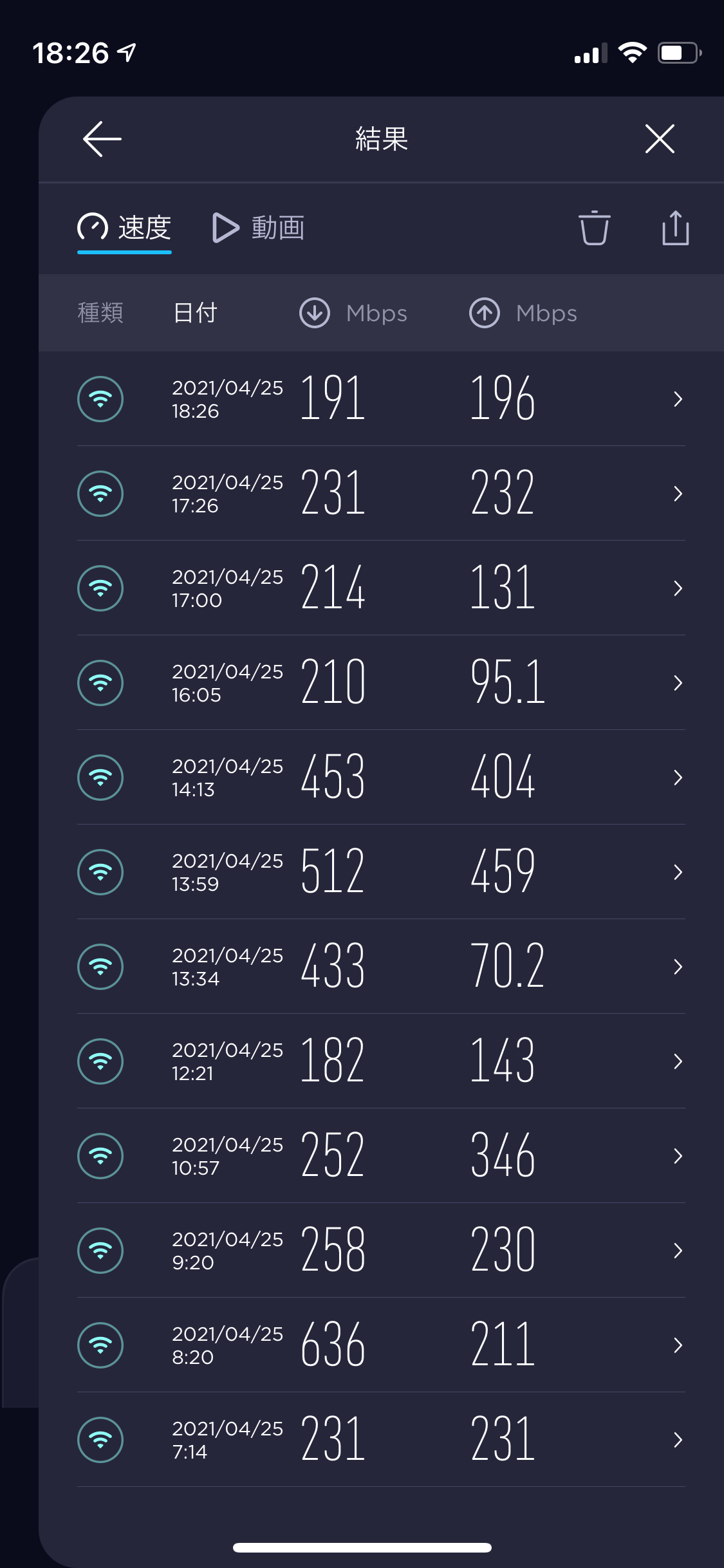
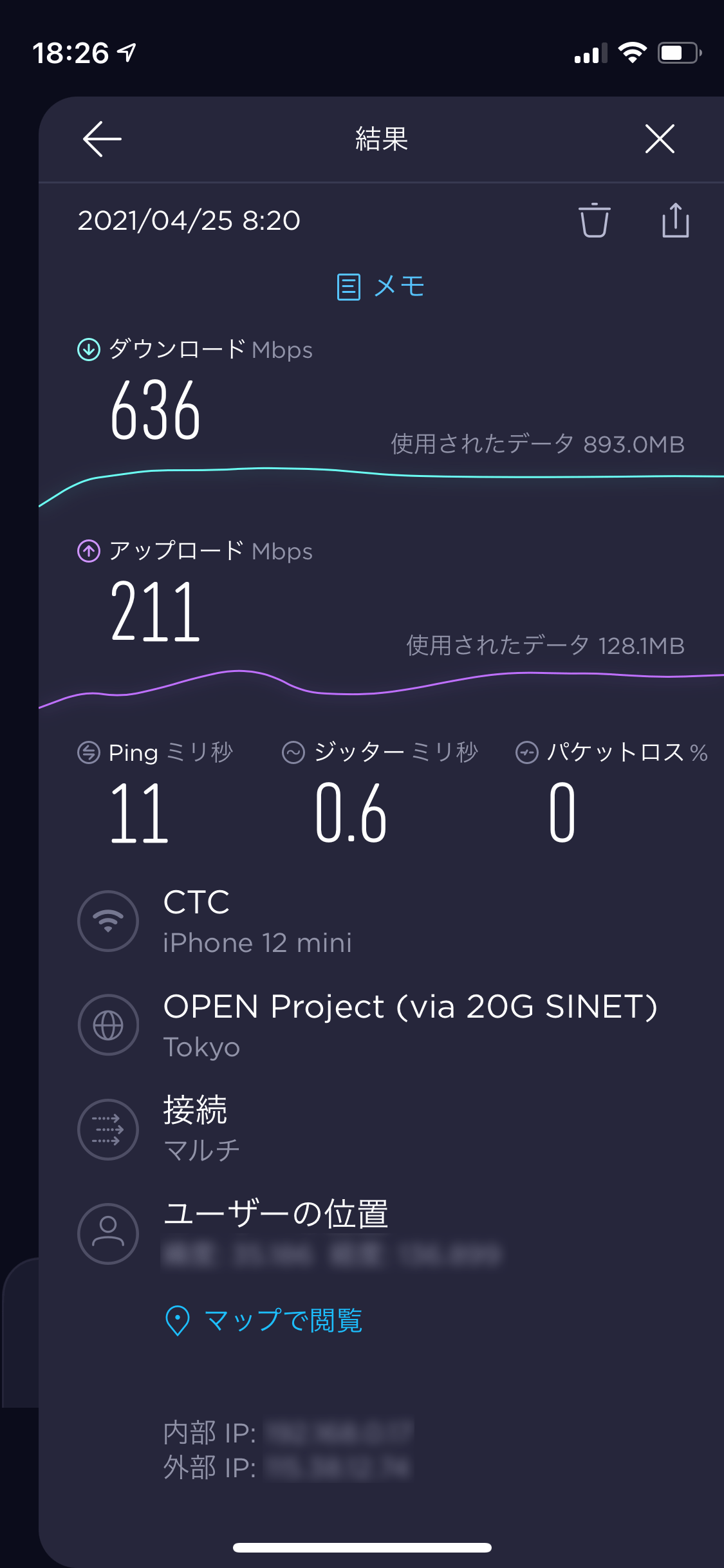

ルーターを変えるだけでこんなに速度がが上がるなんてびっくり。しかも回線を「IPv6 IPoE」に変えればさらに改善が期待できるという伸びしろも残っている。これはすごい!
TP-Link Archer AX73 レビューまとめ
我が家のネット環境を大幅にアップデートしてくれたTP-LinkのArcher AX73を紹介してきました。
改めて本製品の魅力をまとめると以下の通り。
- Wi-Fi6対応
- IPv6(IPoE) のv6プラス対応
- 5GHz 6ストリーム 最大4803Mbpsの高速通信
- ハイエンドの性能ながら1万円台の価格
- 専用アプリで簡単設定
実際に我が家の試してみたところWi-Fiの通信速度が6倍になったので、設置してみて正解だったと思います。
下記のような条件を満たす方は今回紹介したルータを導入してみるとWi-Fiの速度がグッと上がるはずです。
- 利用しているスマホ・PCがWi-Fi6に対応している
- 自宅の回線がIPv6 IPoEに対応している
また、どちらかの条件を満たしてない場合でも今後長く使用することを考えれば、最新のネットワーク技術(WI-Fi6 / IPv6 IPoE)に対応しているルーターは「買い」の商品だと思います。
自宅のWi-FI環境にお悩みの方はぜひ検討してみてください。
| サイズ | 273 × 147 × 49 mm |
| ワイヤレス規格 | 2.4GHz:IEEE 802.11ax/n/b/g 5.0GHz:IEEE 802.11ax/ac/n/a |
| 周波数 | 2.4GHz+5.0GHz |
| 最大通信速度(理論値) | 2.4GHz:574Mbps 5.0GHz:4,804Mbps |
| 接続端末数 | 最大80台 |
| ワイヤレスセキュリティ | WPA WPA2 WPA3 WPA/WPA2-Enterprise(802.1x) |
| CPU | 1.5GHz トリプルコアCPU |
| インターフェース | 1Gbps WANポート x 1 1Gbps LANポート x 4 |
| プロトコル | IPv4 IPv6 |
 一人暮らしのQOL爆上がり!買ってよかった家電・サービス30選
一人暮らしのQOL爆上がり!買ってよかった家電・サービス30選
 PCデスク周りの便利グッズ37選!悔しいけど欲しくなるおすすめガジェット【2024年】
PCデスク周りの便利グッズ37選!悔しいけど欲しくなるおすすめガジェット【2024年】
 【デスクツアー】MacBookPro愛用ガジェットブロガーのデスク周り紹介
【デスクツアー】MacBookPro愛用ガジェットブロガーのデスク周り紹介
 MacBook Pro/Airがパワーアップするおすすめ周辺機器•アクセサリーまとめ
MacBook Pro/Airがパワーアップするおすすめ周辺機器•アクセサリーまとめ
 【初心者向け】MacBook Air・Proのおすすめモデル&選び方まとめ
【初心者向け】MacBook Air・Proのおすすめモデル&選び方まとめ















